Priključitev zunanjega trdega diska na PS4
Igralna konzola PS4 je trenutno najboljša in najbolje prodajana konzola na svetu. Vedno več uporabnikov raje igra na takšni napravi kot na računalniku. Prispeva k tej stalni izdaji novih izdelkov, ekskluzivnosti in zagotovljenemu stabilnemu delovanju vseh projektov. Notranji pomnilnik PS4 ima svoje omejitve, včasih pa vse kupljene igre niso več tam. V takih primerih rešuje zunanji pogon, ki je priključen preko USB-ja. Danes bi želeli o tej temi podrobneje razpravljati s postopkom postopnega preverjanja postopka povezave in konfiguracije.
Vsebina
Priključite zunanji trdi disk na PS4
Če niste kupili zunanjega trdega diska, vendar imate dodaten notranji pogon, ne hitite v trgovino za novo opremo. V našem drugem članku na spodnji povezavi boste našli navodila, kako sami sestaviti HDD za zunanjo povezavo z napravami.
Glejte tudi: Kako narediti zunanji pogon s trdega diska
Poleg tega vam priporočamo, da se prepričate, da naprava za shranjevanje podatkov nima potrebnih datotek, saj jo bomo nadalje formatirali. Najbolje je, da ga povežete z računalnikom in kopirate potrebne objekte. Če imate težave z odkrivanjem, vam svetujemo, da se seznanite z našim ločenim gradivom, ki vsebuje navodila za reševanje različnih problemov, in gremo neposredno v delo z igralno konzolo.
Glejte tudi: Rešite težave z zunanjim trdim diskom
1. korak: Povežite se
Povezovanje trdega diska s PS4 ni veliko, vse kar morate storiti je, da imate kabel USB na mikro USB. Vstavite eno stran v trdi disk, druga pa v igralno konzolo. Po tem lahko konzolo varno zaženete in nadaljujete z naslednjim korakom.

2. korak: Formatirajte trdi disk
Zadevna oprema podpira samo delo z določenimi oblikami shranjevanja podatkov, zato je treba takoj po priključitvi izvesti formatiranje in samodejno izbrati ustrezno vrsto pogona. Narediti morate naslednje:
- Zaženite PS4 in pojdite v meni »Nastavitve« s klikom na ustrezno ikono.
- Pomaknite se navzdol po seznamu, kjer najdete kategorijo »Naprave« in jo odprite.
- Izberite zunanji pogon, da odprete meni za upravljanje. Sedaj kliknite “Format as external storage” . Ta postopek bo v prihodnosti omogočil ne samo shranjevanje datotek na tej napravi, temveč tudi namestitev iger na njej.
- Obveščeni boste o zaključku oblikovanja, samo kliknite na "OK" .

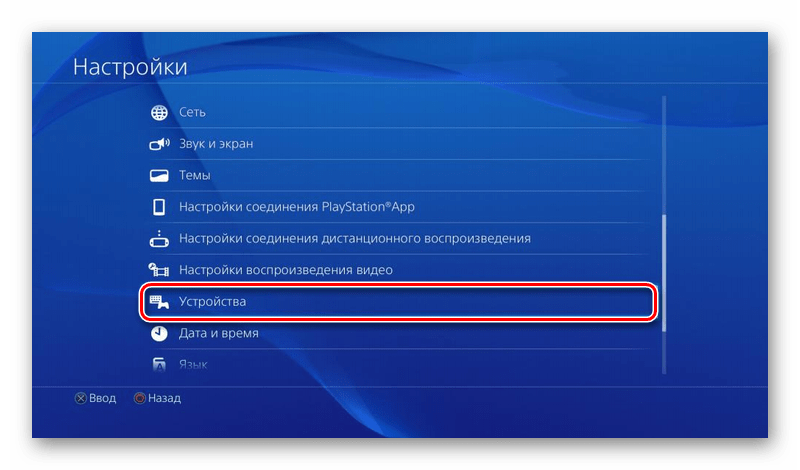
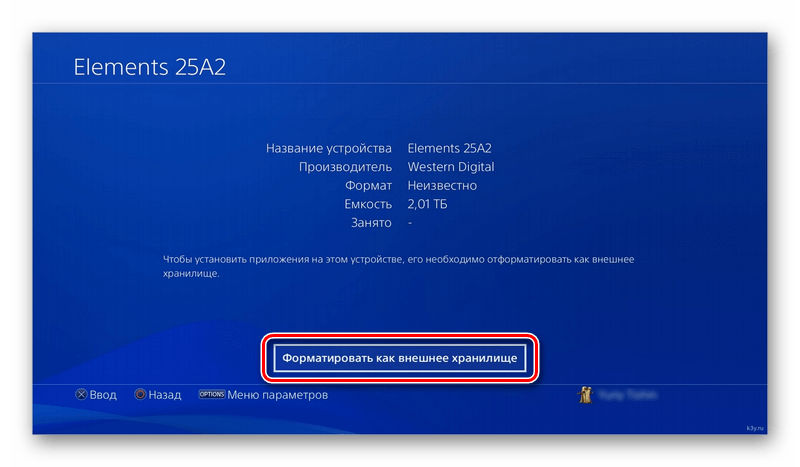

Trdi disk je pripravljen za nadaljnjo namestitev aplikacij in druge programske opreme. Opozoriti je treba, da je ta razdelek zdaj izbran kot glavni in tam bodo shranjene vse datoteke. Če želite spremeniti glavni del, bodite pozorni na naslednji korak.
3. korak: Spremenite glavno skladišče
Privzeto so bile vse igre postavljene v notranji pomnilnik, pri formatiranju pa je bil zunanji HDD samodejno izbran kot glavni, zato so bile te particije zamenjane. Če jih morate ročno spremeniti, lahko to storite v samo nekaj tapih:
- Vrnite se na “Nastavitve” in pojdite v razdelek “Pomnilnik” .
- Tu izberite eno od prisotnih odsekov za prikaz parametrov.
- Poiščite točko "Mesto namestitve aplikacije" in označite ustrezno možnost.

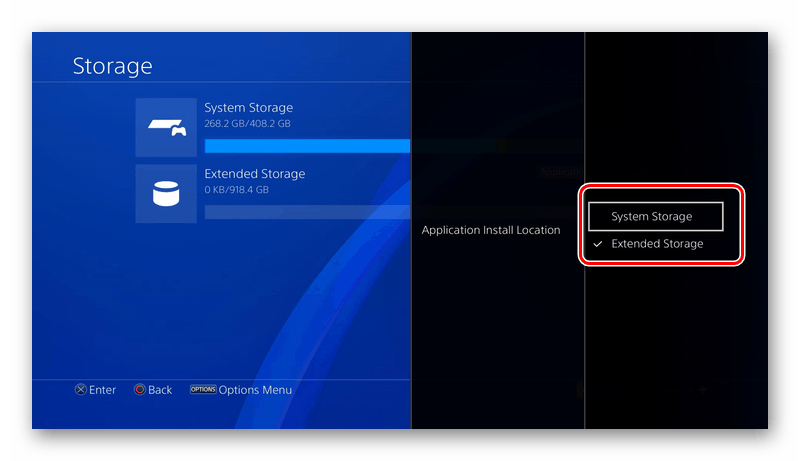
Zdaj se zavedate procesa samo-spreminjanja glavnega skladišča. Nastavitev teh parametrov je na voljo kadarkoli, izmenično spreminjanje vsake particije, operacijski sistem in sama konzola ne trpijo zaradi tega in zmogljivost ne pade.
4. korak: Prenos aplikacij na zunanji trdi disk
Ostaja samo povedati, kako biti v tistih primerih, ko so aplikacije že nameščene v notranjem delu. Ne, ni jih treba znova namestiti, morate samo izvesti postopek prenosa. To naredite tako:
- Vrnite se v "Pomnilnik" , izberite lokalno shrambo in izberite "Aplikacije" .
- Kliknite na “Možnosti” in na seznamu poiščite “Prenos na zunanjo shrambo” . Boste morali izbrati več iger hkrati. Označite jih in potrdite prenos.
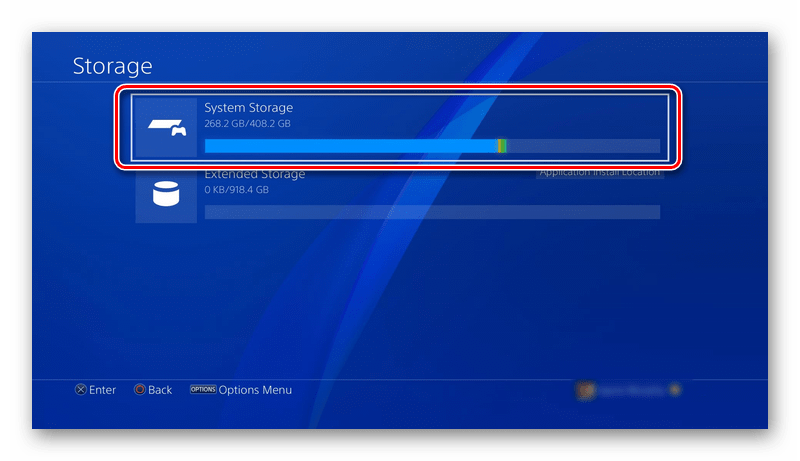
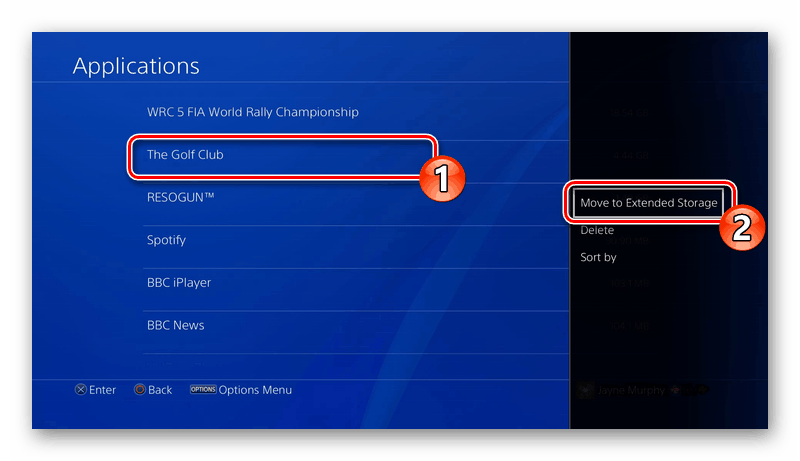
To je vse, kar bi vam rad povedal o priključitvi zunanjega trdega diska na igralno konzolo PS4. Kot lahko vidite, je postopek dokaj preprost in traja le nekaj minut. Glavna stvar je, da predformate in ne pozabite na glavni pomnilnik v pravem trenutku.
Glejte tudi:
Priključitev PS4 na prenosnik preko HDMI
Priključitev igralne konzole PS4 na monitor brez HDMI